Como Jogar Spotify no Apple Watch com/sem telefone 2025
O número de usuários do Apple Watch continua aumentando devido aos incríveis recursos integrados e também à estética do dispositivo. Felizmente, o Spotify aplicativo é suportado pelo Apple Watch. Se você é um Spotify e fanático pelo Apple Watch, tudo que você precisa saber é como jogar Spotify no Apple Watch.
Spotify é considerado um dos melhores em sua indústria também. Não podemos culpá-lo se você optou por se inscrever em um dos Spotify planos premium. Mais ainda, é de facto uma plataforma generosa, pois permite aos seus utilizadores ouvir a sua enorme biblioteca e colecções, mesmo sem obter um plano pago.
Independentemente se você é pago ou gratuito Spotify usuário, aprendendo a jogar Spotify música no Apple Watch seria definitivamente benéfica. Estaremos abordando aqui como jogar Spotify música no seu Apple Watch sem Premium Spotify planejar, bem como ensiná-lo como você pode controlar o Spotify app através do seu Apple Watch através da sua assinatura Premium. Além disso, você também aprenderá a melhor maneira de baixar Spotify faixas. Vamos entrar em cada seção deste post agora.
Conteúdo do Artigo Parte 1. Você pode usar Spotify no Apple WatchParte 2. Como obter Spotify no Apple WatchParte 3. Como Jogar Spotify no Apple Watch com telefone - usuários gratuitosParte 4. Como Jogar Spotify no Apple Watch sem telefone - Usuários PremiumParte 5. Melhor maneira de transmitir Spotify Músicas no Apple Watch off-lineParte 6. Como fazer Spotify no Apple Watch não funciona Parte 7. Resumo
Parte 1. Você pode usar Spotify no Apple Watch
Você pode usar Spotify no Apple Watch? Como mencionado na parte introdutória, é ótimo que Spotify é suportado no Apple Watch. Na verdade, o aplicativo pode ser instalado em todas as gerações do Apple Watch. Isso significa apenas que se você é um free ou um pago Spotify proprietário da conta, você pode transmitir seu Spotify favoritos através do seu Apple Watch. Claro, você precisa saber como jogar Spotify no Apple Watch primeiro.
O prêmio Spotify os usuários podem até aproveitar a vantagem de streaming offline por meio do Apple Watch. Eles podem baixar as músicas, álbuns e playlists que gostam de ouvir e controlar a reprodução de quem usa seus Apple Watches.
Parte 2. Como obter Spotify no Apple Watch
Para aprender a jogar Spotify no Apple Watch, o Spotify aplicativo é essencial. Aqui estão duas maneiras de finalmente obter o Spotify aplicativo disponível em seu Apple Watch.
Obter o Spotify Aplicativo no Apple Watch usando o iPhone
Passo 1. Usando seu iPhone, procure o “Assistir”Aplicativo e inicie-o.
Passo #2. Clique no "Meu relógio”Opção. Procure o Spotify aplicativo sob o “Apps disponíveis" seção.
Etapa 3. Para finalmente adicionar o Spotify aplicativo para o seu Apple Watch, basta tocar no botão “Instale"Botão.
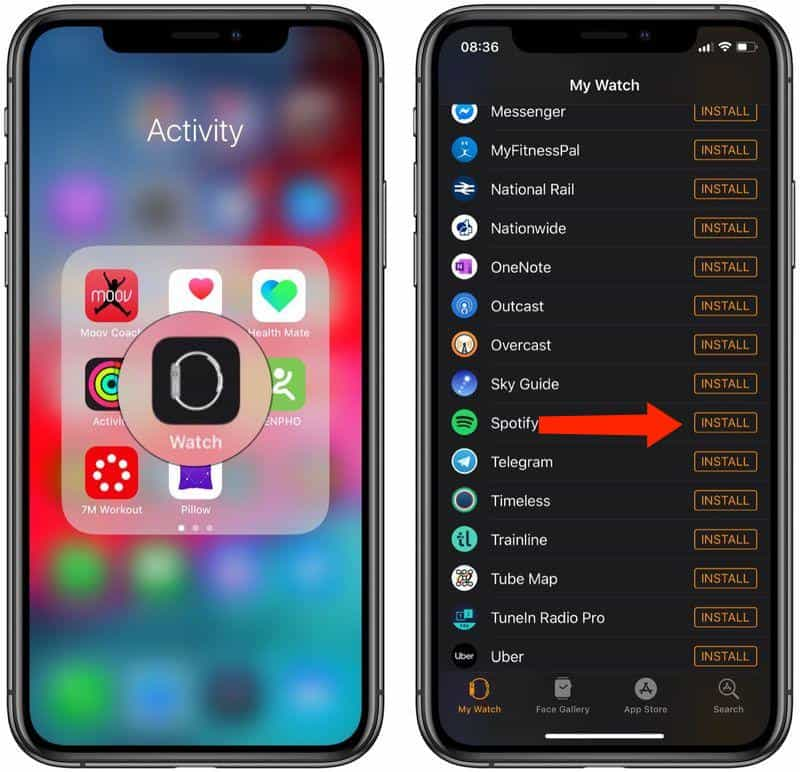
Obter o Spotify App no Apple Watch através da Apple APP Store
Passo 1. Vá para a tela inicial e procure o “app Store".
Passo 2. Procurar Spotify, você pode usar o “Pesquisar”Ou apenas role para baixo até encontrá-lo.
Etapa 3. Uma vez visto, toque em “Spotify”. Você verá informações sobre o aplicativo. Para prosseguir, toque no botão “Get"Botão.
Passo 4. Quando solicitado, basta clicar duas vezes no botão lateral para finalmente baixar e instalar o Spotify app no seu Apple Watch.
Antes de executar os procedimentos acima, você deve garantir que seu Apple Watch tenha sido emparelhado com sucesso com seu iPhone usando o recurso de conexão Bluetooth. Agora que você já tem o Spotify app instalado no seu Apple Watch, você só precisa aprender agora a jogar Spotify música no Apple Watch.
Parte 3. Como Jogar Spotify no Apple Watch com telefone - usuários gratuitos
É possível transmitir o seu Spotify favoritos no seu Apple Watch, mesmo se você for um Spotify usuário. Spotify Os membros premium podem desfrutar da experiência de controlar a reprodução diretamente do seu pulso, mas os usuários gratuitos devem se lembrar de que você só pode controlar a reprodução através do seu iPhone.
Além disso, o mais recente Spotify A versão do aplicativo deve ser instalada no seu iPhone para evitar problemas. Seu iPhone e Apple Watch também devem estar emparelhados. Agora, aqui está como jogar Spotify no Apple Watch sem Premium Spotify conta.
Passo 1. No seu iPhone, inicie o Spotify app.
Passo 2. Navegue pelos seus favoritos e escolha uma faixa para tocar.
Etapa 3. Depois de iniciado, tudo o que você precisa fazer é transmitir as faixas usando seus fones de ouvido e controlar a reprodução como quiser.
Parte 4. Como Jogar Spotify no Apple Watch sem telefone - Usuários Premium
Posso ouvir Spotify no meu Apple Watch sem telefone? Sim. Para transmitir Spotify do seu pulso usando seu Apple Watch sem preocupações, um Spotify Conta Premium é necessária. Além disso, você deve ter um Apple Watch na série 3 ou posterior com iOS 6 ou versões posteriores. Além disso, é necessária uma rede estável.
Use Spotify Conectar no Apple Watch para controlar a reprodução
Com o seu Spotify Assinatura premium, você pode ouvir suas faixas favoritas mesmo sem o telefone com você. Spotify no Apple Watch permite que você controle sua reprodução de música diretamente do seu pulso. Aqui está o guia de como jogar Spotify no Apple Watch sem telefone.
Passo 1. No Apple Watch, abra o Spotify app.
Passo 2. Dirija-se ao biblioteca seção e procure as playlists que você deseja transmitir.
Passo 3. Toque em "dispositivo”Ícone para escolher para qual dispositivo próximo transmitir música. (Como fones de ouvido, alto-falantes sem fio como HomePod mini, smart TVs e consoles de jogos)
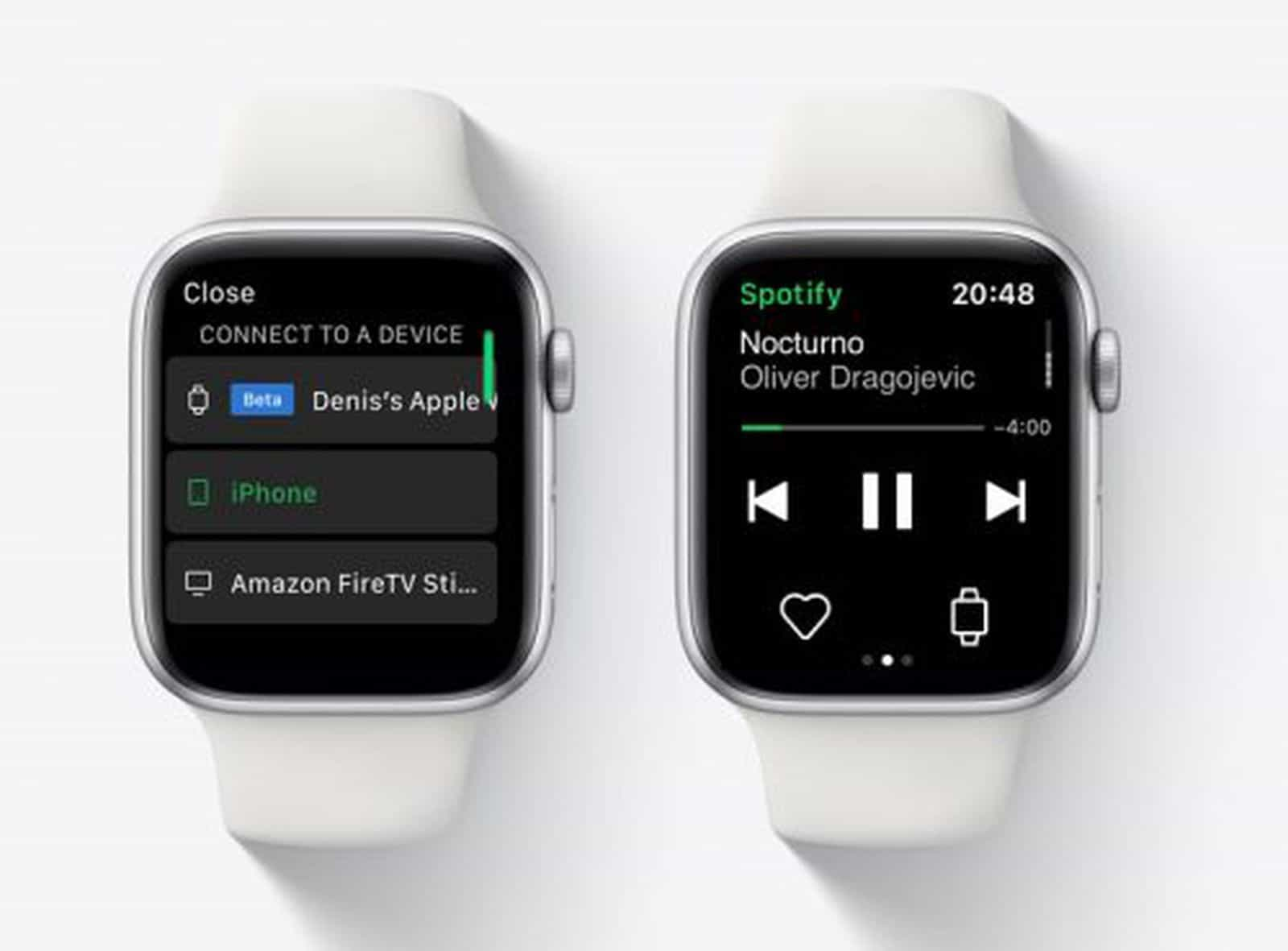
É isso! Agora você pode ouvir o seu favorito Spotify músicas através de seus fones de ouvido enquanto controla a reprodução em seu Apple Watch! Mas e se você quiser transmitir música através do seu Apple Watch offline? Se você é um usuário premium, você pode usar Spotify off-line no Apple Watch.
Processo para Baixar Spotify Músicas para Apple Watch
Como você pode ler nas seções anteriores, agora, os usuários do Apple Watch com Premium Spotify As assinaturas são capazes de baixar faixas para seus Apple Watches para reprodução offline. Agora, aqui está um tutorial de como você pode salvar Spotify faixas para o seu Apple Watch com facilidade.
Passo 1. No seu iPhone, abra o Spotify aplicativo. Procure as faixas, álbuns, listas de reprodução e até podcasts que você gosta de ouvir e baixar no Apple Watch.
Passo 2. Uma vez selecionado, basta tocar no botão “três pontos”E entre as opções exibidas, selecione o“Baixe no Apple Watch"Botão.
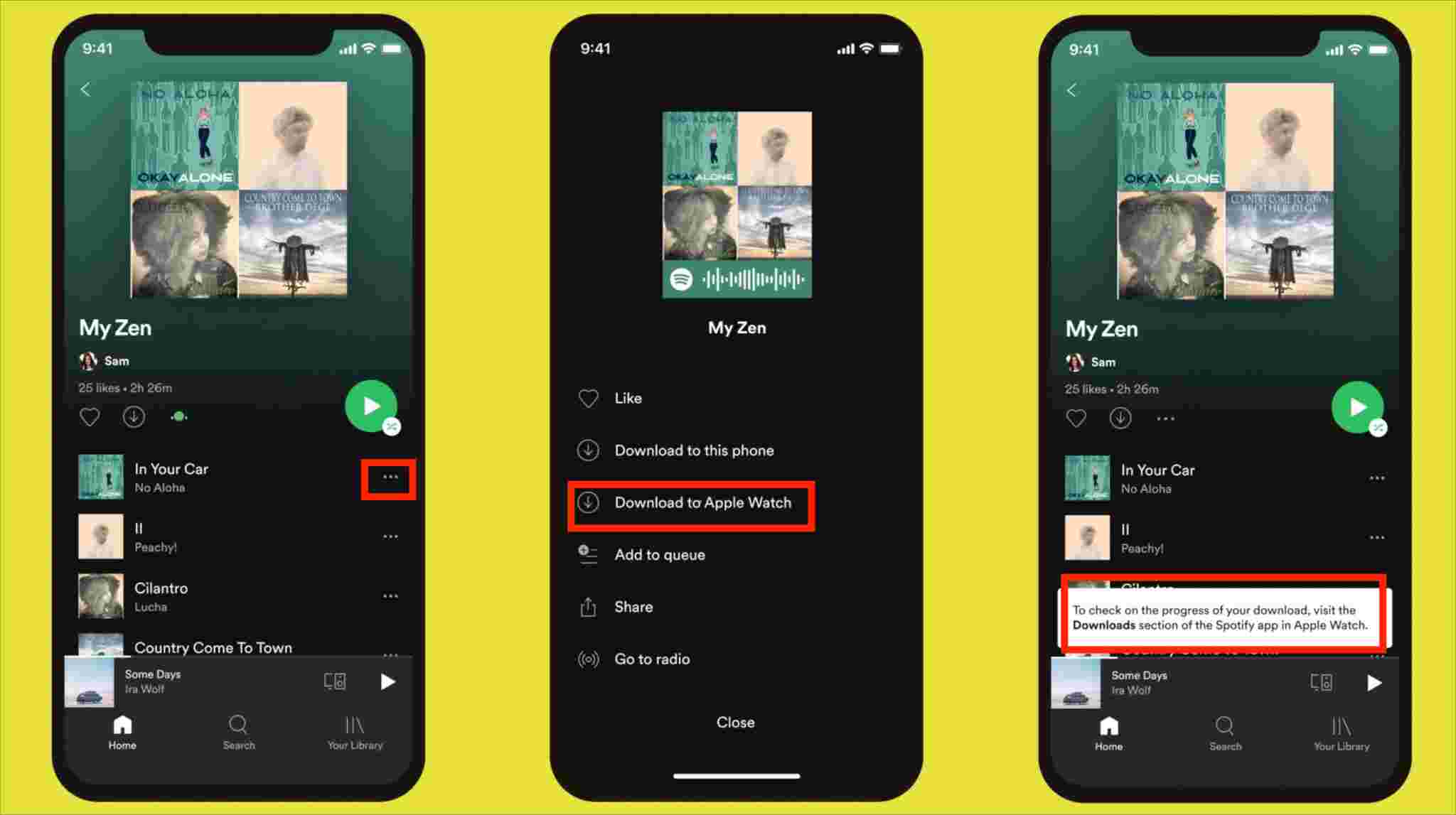
Passo 4. Você pode até monitorar o processo de download indo para “Downloads”seção do seu relógio. Assim que o processo de download for concluído, você verá uma seta verde ao lado da faixa.
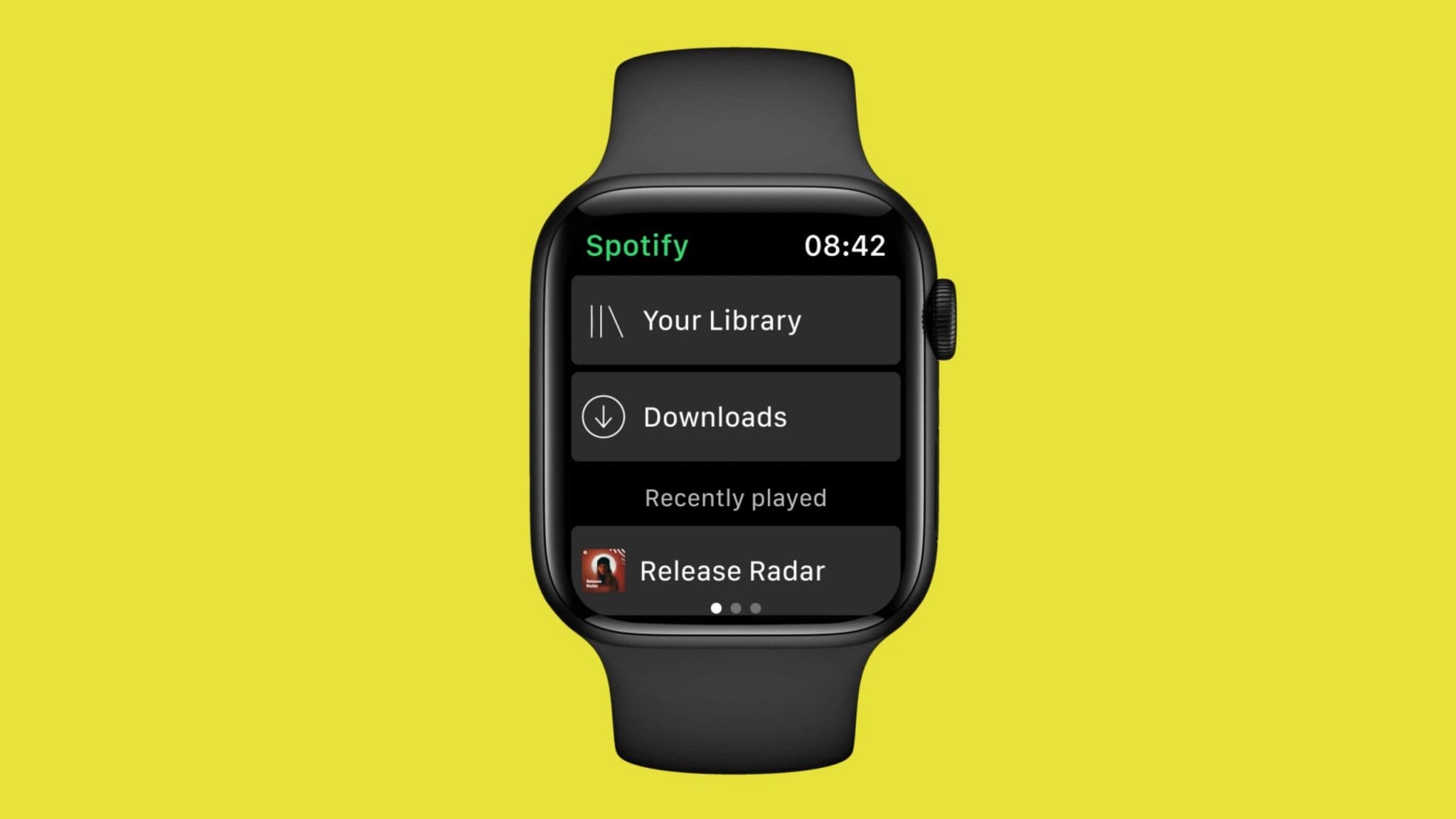
Tudo o que você precisa fazer agora é emparelhar seus fones de ouvido e ouvir as músicas baixadas mesmo no modo offline! Lembre-se de que há uma limitação de 50 faixas por lista de reprodução ao salvar.
Parte 5. Melhor maneira de transmitir Spotify Músicas no Apple Watch off-line
Estamos felizes por ter compartilhado com você o processo detalhado de como jogar Spotify no Apple Watch nas partes anteriores. Mas, você sabia que existe realmente uma maneira muito melhor para você aproveitar o seu Spotify favoritos no seu Apple Watch? Mesmo assim, você pode mantê-los salvos para sempre, mesmo depois de cancelar ou encerrar sua assinatura Premium!
Com a ajuda de ótimos aplicativos como este TunesFun Spotify Music Converter, você pode transmitir Spotify rastreia não apenas no seu Apple Watch, mas em qualquer outro dispositivo sem enfrentar quaisquer limitações! Por exemplo, você pode transmitir canais Spotify músicas no Kindle Fire, e Alexa.
Isso pode ajudar na remoção da proteção DRM das faixas, bem como na conversão Spotify faixas para MP3 ou outros formatos desejados pelos usuários! Existem alguns formatos suportados que incluem FLAC, M4A e MAV! Com sua velocidade de conversão rápida, você pode processar várias músicas, mantendo sua qualidade original, tags de identificação e informações de metadados.
Além disso, o aplicativo está sendo atualizado regularmente e o suporte da equipe técnica está sempre disponível para quem precisa. Claro, isso tem uma interface simples! Aqui está como baixar Spotify faixas através do TunesFun Spotify Music Converter.
Passo 1. Obtenha este convertido instalado em seu computador. Uma vez lançado, Adicione o Spotify músicas para ser convertido.

Passo 2. Escolha um Formato de saída usar e certifique-se de definir as outras configurações dos parâmetros de saída conforme desejar.

Passo #3. Clique no "Converter tudo”Botão que fica na parte inferior da tela para finalmente iniciar o procedimento de conversão, bem como o processo de remoção de DRM.

Depois de ter o DRM livre e convertido Spotify músicas, tudo o que você precisa fazer agora é sincronizá-las com o seu Apple Watch para concluir o “como tocar Spotify no processo Apple Watch”.
Passo 1. Você tem que sincronizar o convertido e não-DRM Spotify músicas do PC usado para o seu iPhone.
Passo 2. Seu iPhone e Apple Watch também devem estar emparelhados e conectados via Bluetooth.
Etapa 3. Usando seu iPhone, inicie o aplicativo Apple Watch e vá para “Meu relógio" aba. Dirigir a "Música”. Basta tocar no “Adicionar música” para finalmente iniciar a transferência de Spotify músicas para o seu Apple Watch. Assim que o processo de sincronização for concluído, todas as faixas transferidas já devem estar no seu Apple Watch.
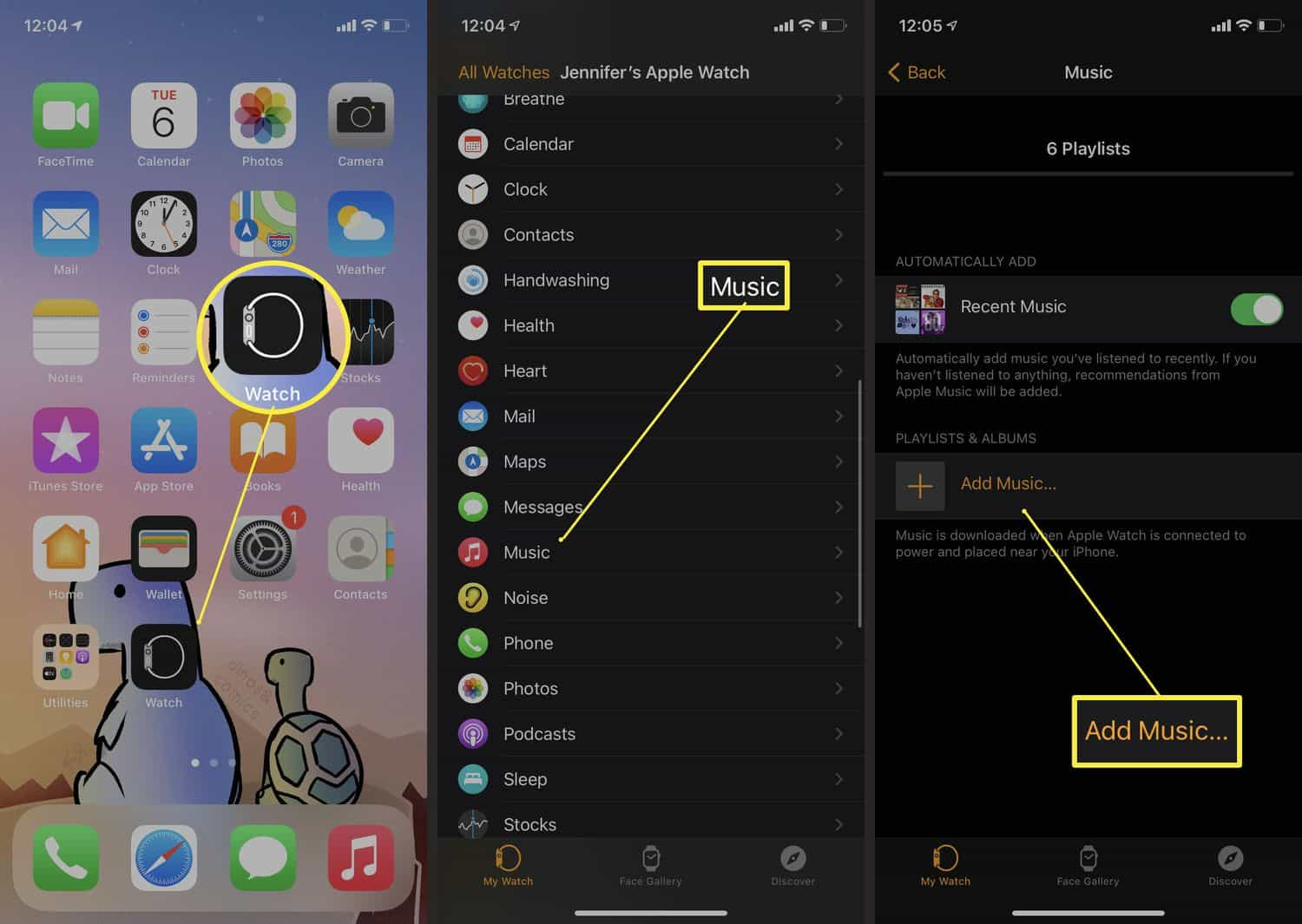
Parte 6. Como fazer Spotify no Apple Watch não funciona
Agora você pode saber como jogar Spotify no Apple Watch com ou sem telefone. Quando Spotify no Apple Watch não funcionar, pode haver vários motivos por trás do problema. Compreender esses motivos pode ajudar na solução de problemas e na correção eficaz do problema. Aqui estão algumas causas comuns e soluções correspondentes:
1. Problemas de compatibilidade de software - Certifique-se de que seu Apple Watch esteja executando watchOS 6.0 ou posterior e que seu iPhone esteja executando iOS 12.0 ou posterior. Além disso, certifique-se de que Spotify app é atualizado para a versão mais recente.
2. Problemas de conectividade - Certifique-se de que o Bluetooth esteja ativado no iPhone e no Apple Watch e que estejam dentro do alcance um do outro. Certifique-se de que seu iPhone esteja conectado a uma rede Wi-Fi ou celular estável. Para Apple Watch Series 3 ou posterior com celular, verifique se ele está conectado à mesma rede Wi-Fi ou se o celular está ativado.
3. Permissões de aplicativos e atualização de aplicativos em segundo plano - Garantir Spotify tem as permissões necessárias e a atualização do aplicativo em segundo plano está habilitada.
- No iPhone: vá em Ajustes > Spotifye certifique-se de que permissões como notificações e atualização de aplicativos em segundo plano estejam ativadas. Para atualização de aplicativos em segundo plano, vá para Configurações> Geral> Atualização de aplicativos em segundo plano e certifique-se de que esteja ativado para dados de Wi-Fi e celular.
- No Apple Watch: vá em Ajustes > Geral > Atualização de aplicativo em segundo plano e certifique-se de que esteja ativado para Spotify.
Parte 7. Resumo
Finalmente, você agora aprendeu a jogar Spotify no Apple Watch. É uma coisa boa que você pode transmitir seu Spotify favoritos via Apple Watch, independentemente de você ter uma conta premium ou gratuita. Claro, sempre há limitações se você estiver usando a versão gratuita.
Para poder se livrar dessas limitações e manter seu Spotify favoritos para sempre, conte com ótimos aplicativos como TunesFun Spotify Music Converter ao baixar músicas e remover sua proteção!

Deixe um comentário